حجم صوت iPhone يستمر في الانخفاض؟ 10 إصلاحات للمحاولة

هل تعاني من تقلبات عشوائية أو انخفاض مفاجئ في مستوى الصوت على جهاز iPhone الخاص بك؟ قد تؤثر هذه المشكلة المزعجة على وظائف معينة أو النظام والتطبيقات بأكملها. ولحسن الحظ، هناك العديد من الحلول المحتملة لهذه المشكلة.
بدءًا من التحقق من إعداداتك بحثًا عن تعارضات صوتية محتملة ووصولاً إلى تحديث البرامج وإعادة ضبط جهازك، سنغطي كل ما تحتاج إلى معرفته لإصلاح مشكلات انخفاض مستوى الصوت في iPhone. تعمل تعليمات استكشاف الأخطاء وإصلاحها أيضًا على حل المشكلات المشابهة على iPad وiPod touch.
1. أعد تشغيل جهاز iPhone الخاص بك
يعد إجراء إعادة تشغيل سريعة للجهاز خطوة شائعة لاستكشاف الأخطاء وإصلاحها لأي مشكلة متعلقة بنظام التشغيل iOS، بما في ذلك مشكلات مستوى الصوت. إذا لم تكن قد قمت بذلك بالفعل، فما عليك سوى استدعاء Siri، وقل “Restart iPhone”، ثم اضغط إعادة تشغيل في نافذة التأكيد المنبثقة.
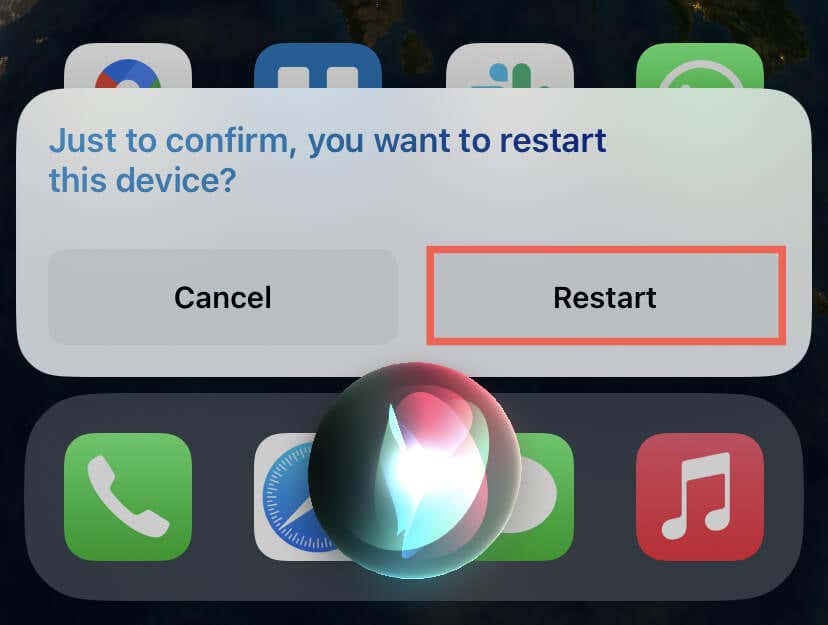
2. فرض إعادة تشغيل iPhone
تعد إعادة تشغيل جهاز iPhone الخاص بك حلاً مباشرًا وقويًا لمعالجة مجموعة واسعة من مواطن الخلل في نظام التشغيل iOS، بما في ذلك المشكلات المتعلقة بالتحكم في مستوى الصوت. على عكس إعادة تشغيل الجهاز العادية، يمكن لهذه الطريقة أيضًا معالجة الحالات الشاذة المتعلقة بالأجهزة والتي قد تسبب المشكلة.
لفرض إعادة تشغيل جهاز iPhone 8 أو iPhone X أو الأحدث:
- اضغط بسرعة ثم حرره رفع مستوى الصوت و مقدار تحت الأزرار واحدا تلو الآخر.
- اضغط على الفور مع الاستمرار على قوة الزر حتى يظهر شعار Apple.
إذا كنت تستخدم iPhone 7 أو 7 Plus، فاضغط باستمرار على اخفض الصوت و جانب الأزرار معًا ثم حرّرها عندما ترى شعار Apple. في موديلات iPhone الأقدم مثل iPhone 6s، اضغط مع الاستمرار على الزر جانب و بيت الأزرار في وقت واحد.
3. قم بتحديث جهاز iPhone الخاص بك
لا يؤدي تثبيت آخر تحديثات iOS إلى تقديم ميزات جديدة فحسب، بل يعمل أيضًا على إصلاح المشكلات المعروفة التي تمنع iPhone من العمل بشكل طبيعي. على سبيل المثال، غالبًا ما تكون الإصدارات المبكرة لإصدارات iOS الرئيسية، مثل iOS 16.0، مليئة بالأخطاء، مما يجعل من الضروري تثبيت التحديثات الأحدث بمجرد توفرها.
إذا استمر مستوى صوت جهاز iPhone الخاص بك في الانخفاض:
- افتح تطبيق الإعدادات، ثم اضغط على عام.
- مقبض تحديث النظام.
- مقبض تحميل وتثبيت للتحديث إلى أحدث إصدار من iOS.
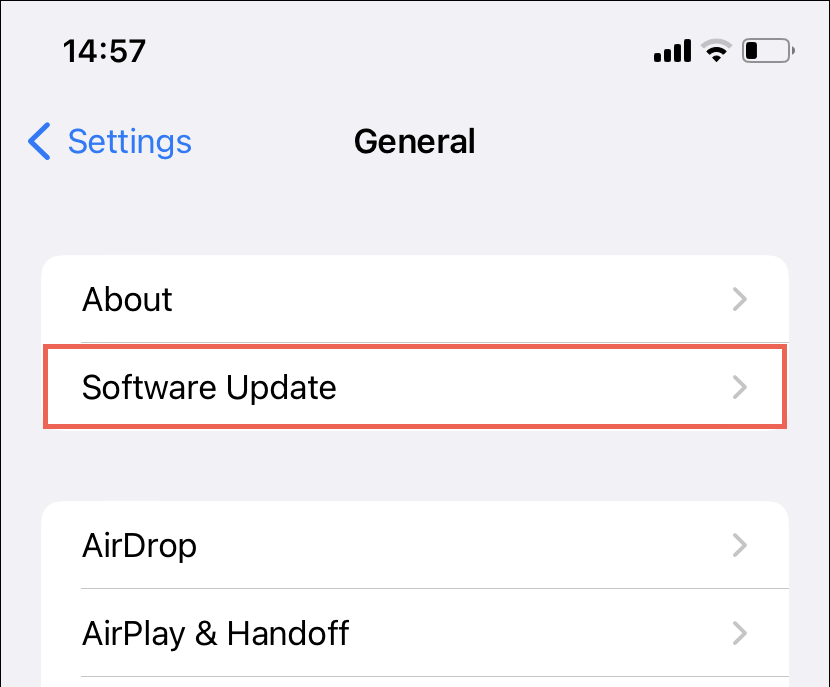
يمكن أن تتداخل التطبيقات القديمة أيضًا مع مستوى صوت الهاتف، لذا من الأفضل المتابعة عن طريق تثبيت جميع تحديثات التطبيقات المتاحة. للقيام بذلك، اضغط لفترة طويلة على الشاشة الرئيسية متجر التطبيقات أيقونة، انقر فوق التحديثات، وانقر فوق تحديث الجميع.
4. قم بإزالة حافظة iPhone
يمكن أن تؤدي عيوب التصميم في حافظات الحماية إلى حدوث مشكلات منخفضة الحجم. على سبيل المثال، إذا كانت المادة ضيقة جدًا، فقد يؤدي ذلك إلى الضغط على أزرار الصوت الخاصة بجهاز iPhone مما يؤدي إلى تسجيل مدخلات خاطئة. بالإضافة إلى ذلك، يمكن أن يعيق مكبرات الصوت ويكتم الصوت.
إذا كنت تستخدم حافظة واقية على جهاز iPhone الخاص بك، فحاول إزالتها ومعرفة ما إذا كانت مشكلات مستوى الصوت لا تزال قائمة.
5. تعطيل التغيير باستخدام الأزرار
عند خفض صوت الموسيقى والفيديو، قد تلاحظ أيضًا انخفاض مستويات صوت الإشعارات والرنين. ويرجع ذلك إلى إعداد محدد يربط أزرار الصوت بكلتا وظيفتي iOS.
لإيقاف تأثير مفاتيح مستوى الصوت على مستوى صوت نغمة الرنين والتنبيه:
- افتح تطبيق الإعدادات.
- مقبض اصوات & اللمس.
- قم بتعطيل المفتاح المجاور تغيير مع أزرار.
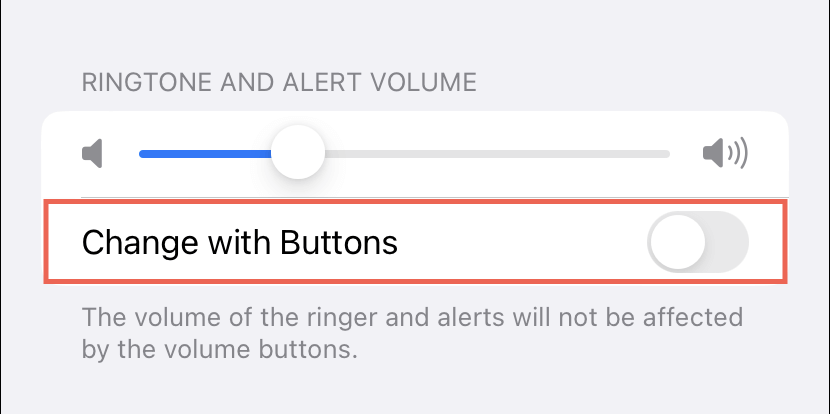
ملحوظة: للمضي قدمًا، استخدم شريط التمرير الموجود أسفل نغمة الرنين وحجم التنبيه لضبط مستويات صوت الإشعارات والرنين.
6. تعطيل ميزات الانتباه
تستخدم أجهزة iPhone المجهزة بتقنية Face ID نظام كاميرا TrueDepth للتحقق من الوعي بالانتباه وخفض مستوى صوت نغمة الرنين والتنبيه إذا كنت تنظر مباشرة إلى الشاشة. إذا كنت لا تحب ذلك:
- افتح تطبيق الإعدادات، ثم قم بالتمرير لأسفل، ثم انقر فوق معرف الوجه ورمز المرور.
- أدخل رمز المرور الخاص بجهازك.
- قم بإيقاف تشغيل المفتاح المجاور ميزات الانتباه.
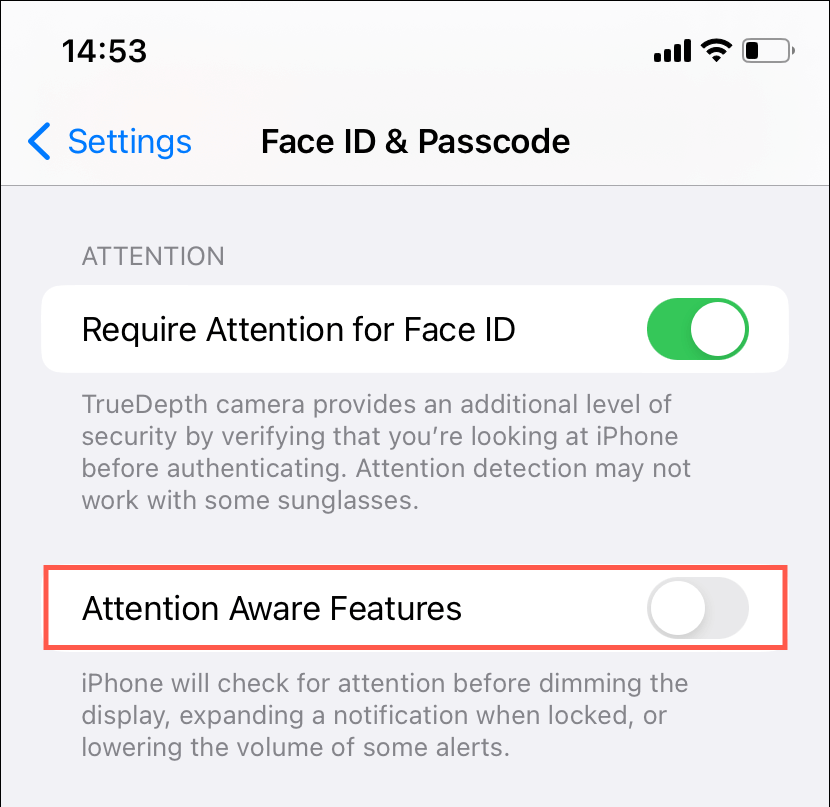
7. قم بإلغاء إقران جهاز Bluetooth وإعادة توصيله
إذا استمر مستوى الصوت في الانخفاض عبر سماعات الرأس أو مكبرات الصوت التي تعمل بتقنية Bluetooth فقط، فقد يكون السبب هو وجود ذاكرة تخزين مؤقت تالفة لجهاز Bluetooth. انسَ الجهاز الذي به مشكلة وأعد توصيله بجهاز iPhone الخاص بك لإصلاح المشكلة. للقيام بذلك:
- افتح تطبيق الإعدادات.
- مقبض بلوتوث.
- اضغط على معلومات بجوار سماعات الرأس أو مكبرات الصوت.
- مقبض ننسى هذا الجهاز.
- مقبض ننسى الجهاز للتأكيد.
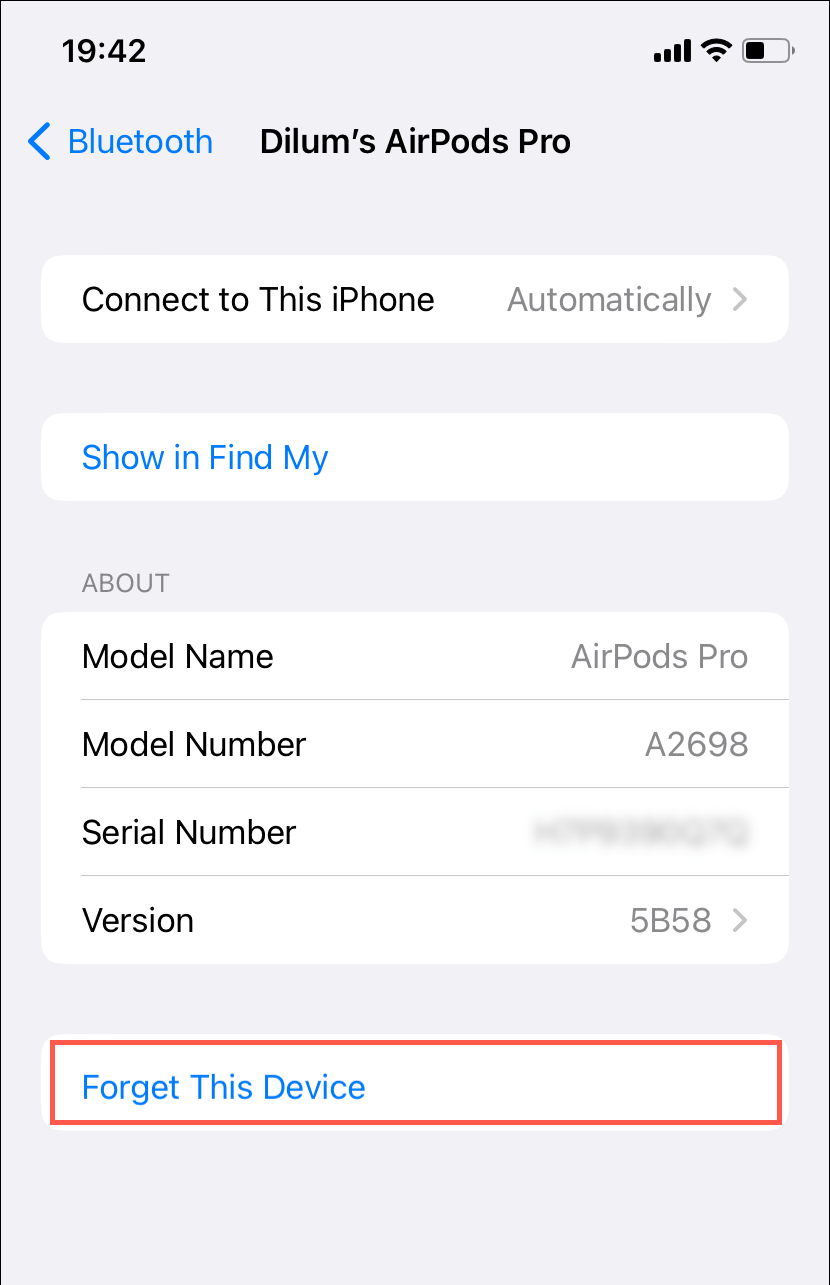
- ضع سماعات الرأس أو مكبرات الصوت في وضع الإقران وأعد توصيلها بجهاز iPhone الخاص بك. إذا كنت تستخدم AirPods، فيوصى بإعادة ضبطها قبل إعادة الاقتران للحصول على أفضل النتائج.
8. تعطيل وظيفة تقليل الأصوات العالية
يحتوي جهاز iPhone الخاص بك على ميزة إمكانية الوصول تسمى “تقليل الأصوات العالية” والتي تحد من مستوى إخراج الصوت لحماية سمعك. ومع ذلك، قد يتسبب ذلك في حدوث تناقضات ملحوظة في مستوى الصوت أثناء تشغيل الموسيقى والفيديو. إذا كنت تريد إيقاف الميزة من خفض مستوى الصوت:
- افتح تطبيق الإعدادات، ثم اضغط على اصوات & اللمس.
- مقبض سلامة سماعة الرأس.
- قم بتعطيل المفتاح المجاور تقليل الأصوات العالية.
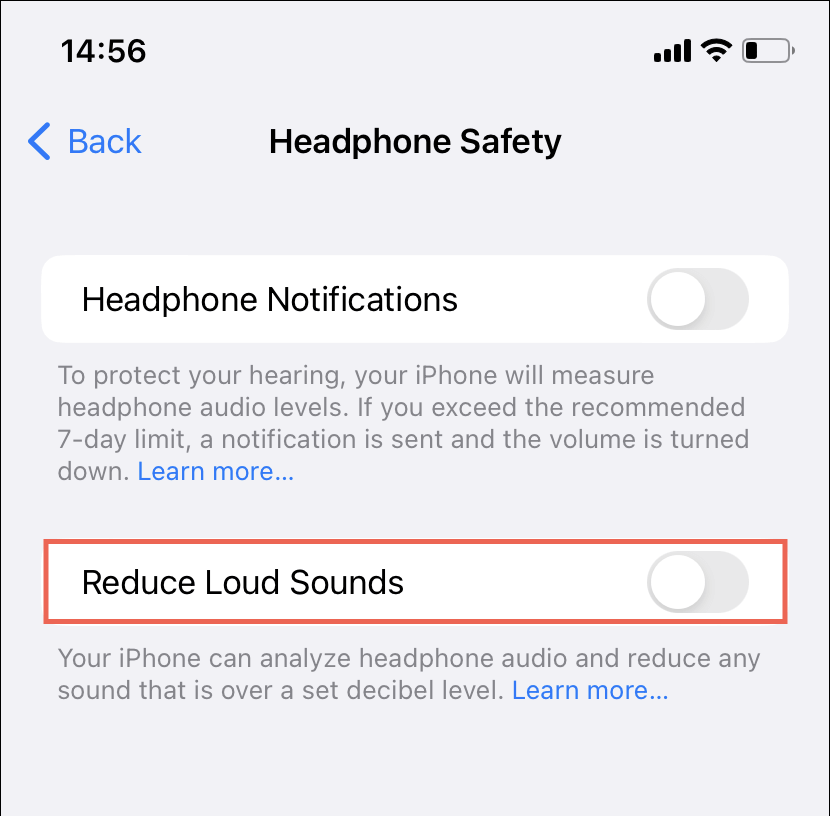
وبدلاً من ذلك، احتفظ بميزة تقليل الأصوات العالية نشطة واضبط حد الصوت على مستوى أعلى بالديسيبل.
9. قم بتعطيل فحص الصوت
إذا كانت المشكلة مقتصرة على تطبيق Apple Music الأصلي فقط، فقد يكون ذلك بسبب التحقق من الصوت. إنها ميزة تحافظ على نفس مستوى الصوت عبر المسارات ولكنها يمكن أن تؤدي إلى مشكلات منخفضة الصوت. لتعطيل التحقق من الصوت:
- افتح تطبيق الإعدادات.
- قم بالتمرير لأسفل وانقر فوق موسيقى.
- قم بتعطيل المفتاح المجاور فحص الصوت.
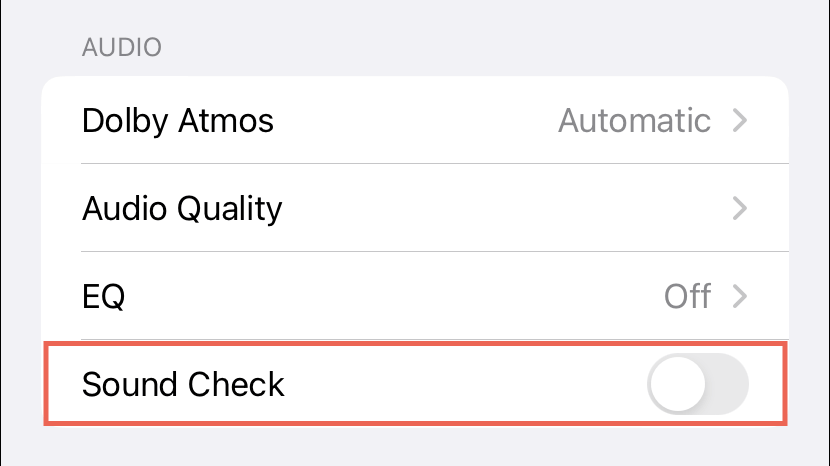
قد تقدم تطبيقات بث الموسيقى الأخرى ميزات مماثلة. على سبيل المثال، في Spotify، انتقل إلى إعدادات > التشغيل وتعيين الخاص بك مستوى الصوت ل عالي أو طبيعي إذا كان مستوى الصوت منخفضًا جدًا.
10. قم بإجراء إعادة ضبط إعدادات المصنع
إذا لم ينجح أي من الإصلاحات المذكورة أعلاه واستمر مستوى صوت iPhone في الانخفاض، فيجب عليك إعادة ضبط الإعدادات على جهاز iPhone الخاص بك. لا يؤدي هذا الإجراء إلى فقدان البيانات ولكنه يستعيد كافة إعدادات الشبكة وإمكانية الوصول والخصوصية إلى قيمها الافتراضية، مما يؤدي إلى حل مشكلات الحجم الناتجة عن تكوين الإعدادات الفاسدة.
لإعادة ضبط الإعدادات على جهاز iPhone الخاص بك على إعدادات المصنع الافتراضية:
- افتح تطبيق الإعدادات، ثم اضغط على عام.
- مقبض نقل أو إعادة تعيين iPhone.
- مقبض إعادة ضبط.
- مقبض امسح كل الاعدادت.
- أدخل رمز المرور الخاص بجهازك، ثم انقر فوق إعادة ضبط جميع الإعدادات مرة أخرى.
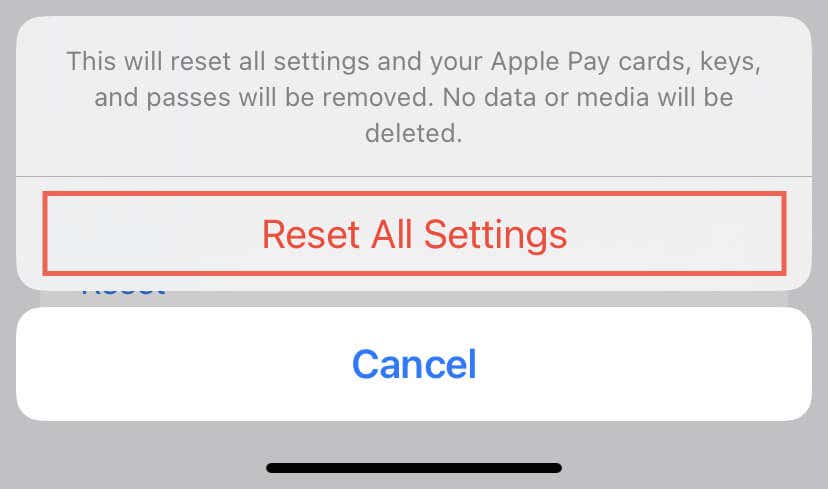
ماذا يمكنك أن تفعل أيضا؟
إذا استمرت مشكلات مستوى الصوت بجهاز iPhone الخاص بك وتؤثر على كل شيء بدءًا من المكالمات الهاتفية وحتى الموسيقى ومقاطع الفيديو، فاتصل بدعم Apple أو حدد موعدًا لزيارة شخصية في متجر Apple Store وقم بفحص هاتفك بحثًا عن أي تلف محتمل في الأجهزة.
يمكن أن تلعب البرامج الثابتة الفاسدة أيضًا دورًا، لذا إذا كنت مستعدًا لذلك، فحاول القيام بذلك قم بعمل نسخة احتياطية للجهاز على iCloud أو Mac/PC واستعادة البرامج الثابتة للجهاز في وضع DFU.



